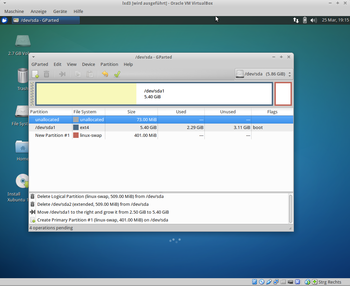VirtualBox VDI Festplatte unter Ubuntu vergrößern
Die Festplatten einer virtuellen Maschine (VDI Dateien) von VirtualBox können unter Ubuntu auf der Kommandozeile vergrößert werden. Der folgende Artikel zeigt, wie Sie per Kommandozeile eine VDI Festplatte vergrößern und anschließend per gparted das zugehörige Dateisystem anpassen.
VBoxManage
VBoxManage ist das Kommandozeilen-Interface von VirtualBox. Per modifyhd passen Sie die Größe einer VDI Datei an:
~/VirtualBox VMs/lxd3$ VBoxManage modifyhd lxd3.vdi --resize 6000 0%...10%...20%...30%...40%...50%...60%...70%...80%...90%...100%
Im diesem Beispiel wurde die Festplatte auf 6GB vergrößert, die Option --resize erwartet als Einheit MB.
Gparted
Das alleinige ändern der Größe auf VDI-Ebene reicht noch nicht aus, zusätzlich muss die Partiton das Dateisystem vergößert werden. Dazu starten Sie die virtuelle Maschine per Live-Disk (z.B. mit Xubuntu im Live-Modus) und passen mit gparted die Partition und das Dateisystem an:
|
Autor: Georg Schönberger Georg Schönberger, Abteilung DevOps bei der XORTEX eBusiness GmbH, absolvierte an der FH OÖ am Campus Hagenberg sein Studium zum Bachelor Computer- und Mediensicherheit, Studium Master Sichere Informationssysteme. Seit 2015 ist Georg bei XORTEX beschäftigt und arbeitet sehr lösungsorientiert und hat keine Angst vor schwierigen Aufgaben. Zu seinen Hobbys zählt neben Linux auch Tennis, Klettern und Reisen.
|